打印机驱动安装不了 , 很有可能是因为安全策略中“禁止打印机驱动安装”选项被启动 。 下面将与大家分享一下具体的解决方法 。 工具/材料 win7
操作方法 01 使用快捷键WIN+R调出“运行”程序 。

文章插图
02 在“运行”程序中输入gpedit.msc命令并回车
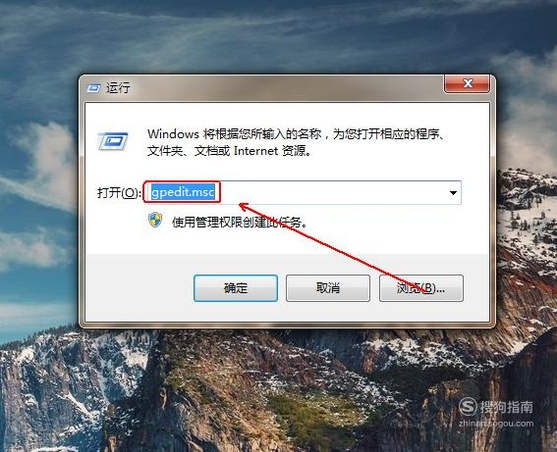
文章插图
03 在“本地组策略编辑器”窗口中双击“Windows 设置”选项 。
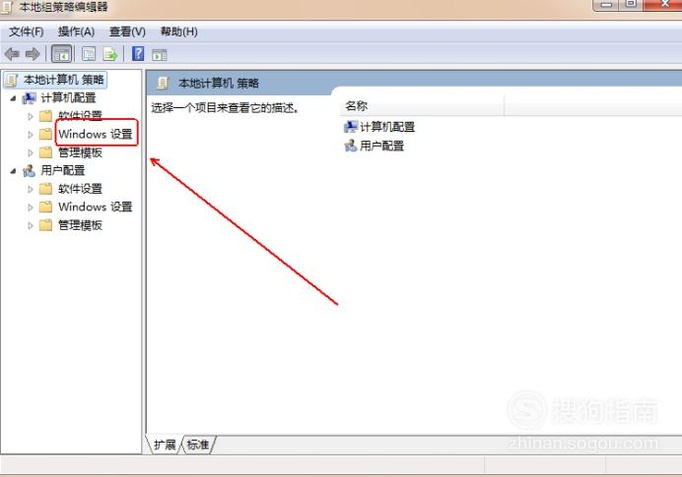
文章插图
04 在左侧双击“安全设置”选项 。
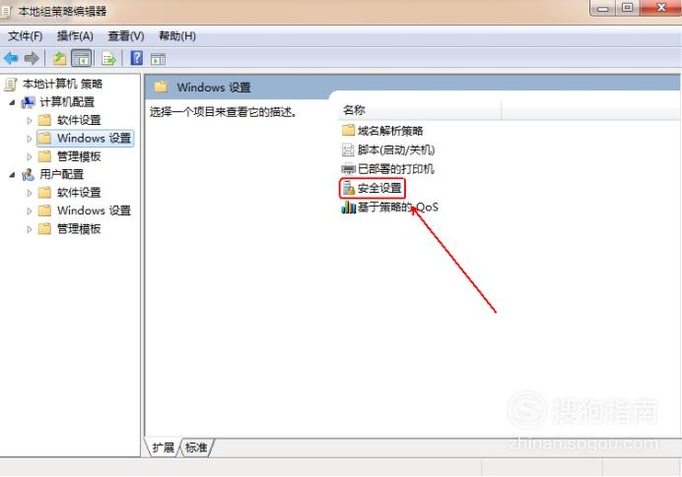
文章插图
05 在“安全设置”中双击“本地策略”选项 。

文章插图
06 在“本地策略”中双击“安全选项”选项 。
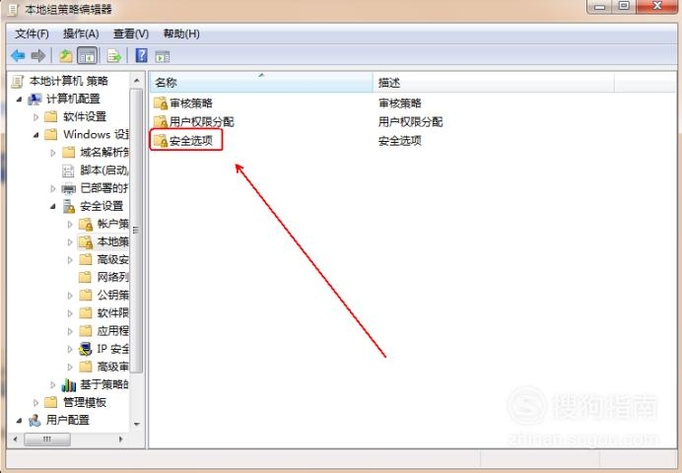
文章插图
07 在“安全选项”中找到“设备:防止用户安装打印机驱动程序”并双击 。
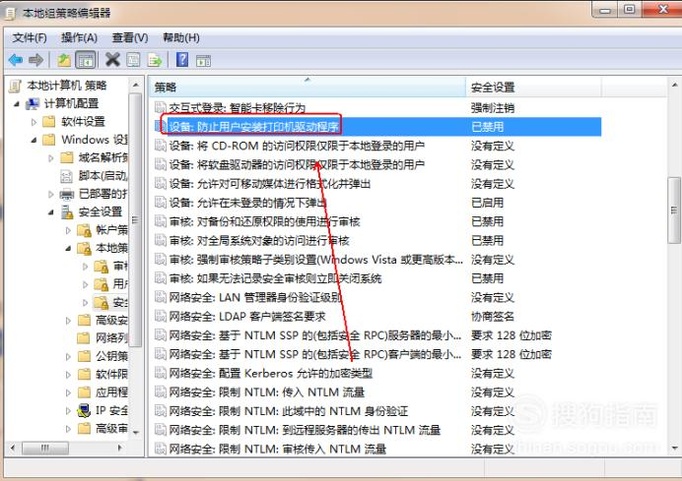
文章插图
08 【如何解决用户安装不上打印机驱动程序】在“设备:防止用户安装打印机驱动程序”中点选“已禁用”并单击“确定”按钮即可 。
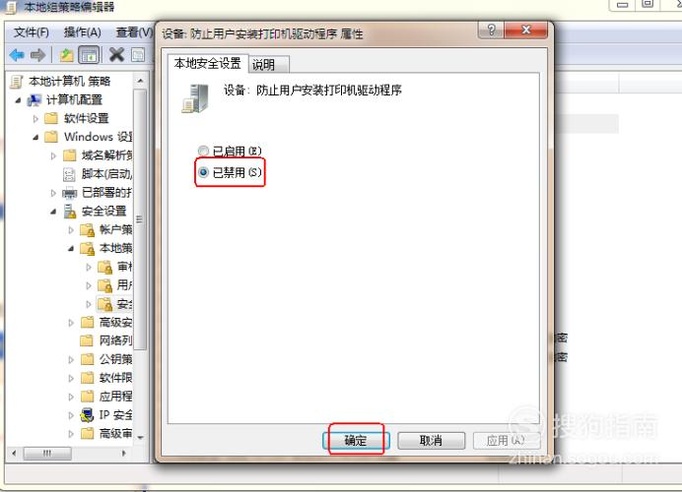
文章插图
以上内容就是如何解决用户安装不上打印机驱动程序的内容啦 , 希望对你有所帮助哦!
推荐阅读
- 如何查看笔记本上的wifi密码
- 如何重新分配硬盘空间
- 如何查看并打开dll的文件类型?
- 三国志2017如何获得行军令
- 三国志2017如何参与“秘境寻宝”活动
- 金边虎皮兰如何恢复金边
- 如何避免在人际沟通中常犯的那些忌讳
- 绿萝叶子长黑斑是怎么回事?4个方法教你解决
- 虎皮兰叶子打卷怎么办?五种办法解决虎皮兰叶子打卷
- excel如何统计每个词语出现的次数?












![丑橘可以放冰箱吗?丑橘怎样保存的比较久?[多图] 丑橘可以放冰箱吗](http://img.hunanlong.com/230724/1939491261-0-lp.jpg)


